Avviso di fine del supporto: il 15 dicembre 2025, AWS terminerà il supporto per AWS IoT Analytics. Dopo il 15 dicembre 2025, non potrai più accedere alla AWS IoT Analytics console o AWS IoT Analytics alle risorse. Per ulteriori informazioni, consulta AWS IoT Analytics Fine del supporto.
Le traduzioni sono generate tramite traduzione automatica. In caso di conflitto tra il contenuto di una traduzione e la versione originale in Inglese, quest'ultima prevarrà.
Containerizzazione di un notebook
Questa sezione include informazioni su come creare un contenitore Docker utilizzando un notebook Jupyter. Il riutilizzo di notebook creati da terze parti rappresenta un rischio per la sicurezza: i container inclusi possono eseguire codice arbitrario con le tue autorizzazioni utente. Inoltre, l'HTML generato dal notebook può essere visualizzato nella AWS IoT Analytics console, fornendo un potenziale vettore di attacco al computer che visualizza l'HTML. Prima di utilizzare un notebook di terze parti, assicurati che l'autore sia attendibile.
Una delle opzioni per eseguire funzioni di analisi avanzata consiste nell'utilizzare un notebook Jupyter
Se hai creato un'istanza SageMaker AI utilizzando la AWS IoT Analytics console dopo il 23 agosto 2018, l'installazione dell'estensione per la containerizzazione è stata eseguita automaticamente e puoi iniziare a creare un'immagine containerizzata. Altrimenti, segui i passaggi elencati in questa sezione per abilitare la containerizzazione dei notebook sulla tua istanza AI. SageMaker Di seguito, modifichi il tuo ruolo di esecuzione SageMaker AI per consentirti di caricare l'immagine del contenitore su Amazon EC2 e installi l'estensione di containerizzazione.
Abilita la containerizzazione delle istanze di notebook non create tramite console AWS IoT Analytics
Ti consigliamo di creare una nuova istanza SageMaker AI tramite la AWS IoT Analytics console invece di seguire questi passaggi. Le nuove istanze supportano automaticamente la containerizzazione.
Se riavvii l'istanza SageMaker AI dopo aver abilitato la containerizzazione come mostrato qui, non dovrai aggiungere nuovamente i ruoli e le policy IAM, ma dovrai reinstallare l'estensione, come mostrato nel passaggio finale.
-
Per concedere alla tua istanza notebook l'accesso ad Amazon ECS, seleziona l'istanza SageMaker AI nella pagina SageMaker AI:
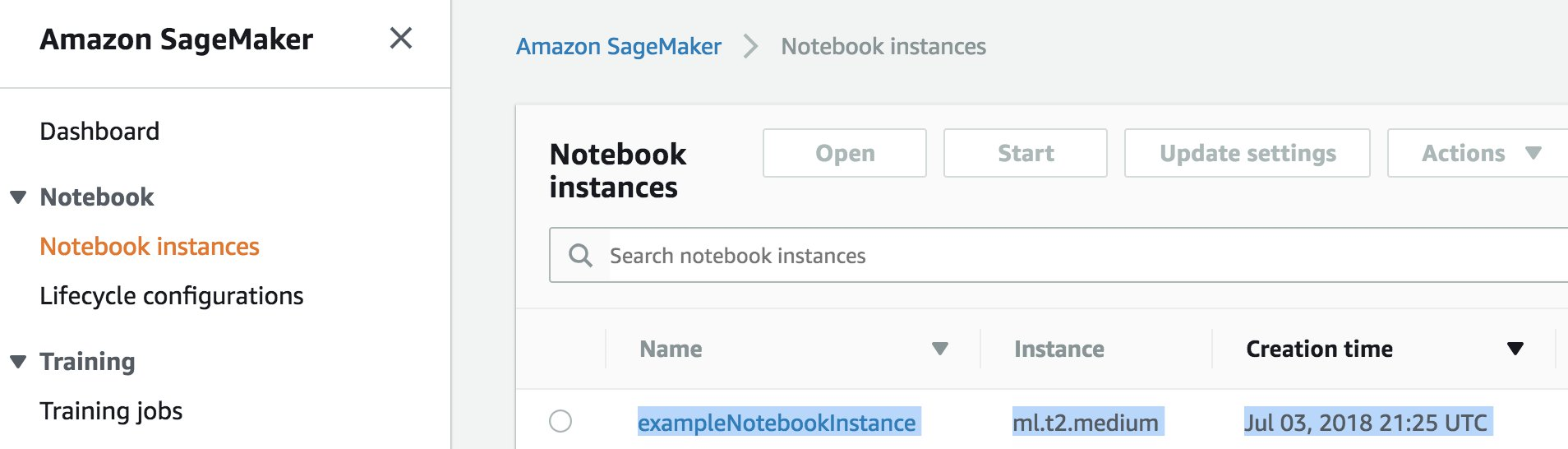
-
Nel ruolo IAM ARN, scegli il ruolo di esecuzione SageMaker AI.

-
Scegli Collega policy, quindi definisci e collega la policy mostrata in Autorizzazioni. Se la
AmazonSageMakerFullAccesspolicy non è già allegata, allegala anche questa.
È inoltre necessario scaricare il codice di containerizzazione da Amazon S3 e installarlo sull'istanza del notebook. Il primo passo è accedere al terminale SageMaker dell'istanza AI.
-
All'interno di Jupyter, scegli Nuovo.

-
Nel menu che appare, scegli Terminale.

-
All'interno del terminale immetti i comandi seguenti per scaricare il codice, decomprimerlo e installarlo. Tieni presente che questi comandi interrompono tutti i processi eseguiti dai tuoi notebook su questa istanza di intelligenza artificiale. SageMaker
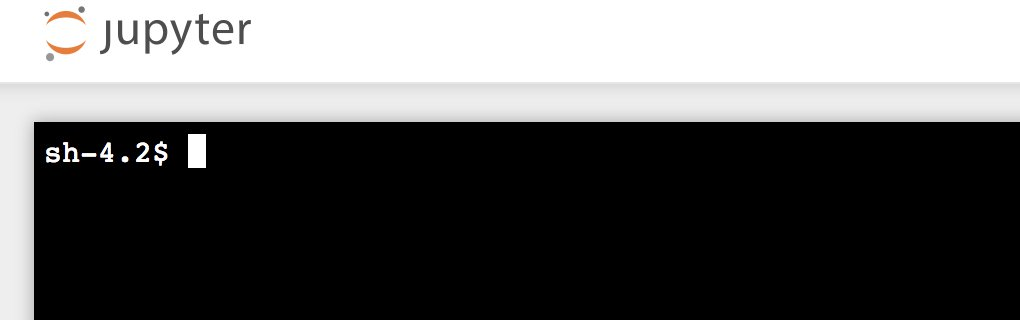
cd /tmp aws s3 cp s3://iotanalytics-notebook-containers/iota_notebook_containers.zip /tmp unzip iota_notebook_containers.zip cd iota_notebook_containers chmod u+x install.sh ./install.shAttendi uno o due minuti per la convalida e l'installazione dell'estensione.
Aggiorna l'estensione per la containerizzazione dei notebook
Se hai creato l'istanza SageMaker AI tramite la AWS IoT Analytics console dopo il 23 agosto 2018, l'estensione per la containerizzazione è stata installata automaticamente. Puoi aggiornare l'estensione riavviando l'istanza dalla console AI. SageMaker Se hai installato l'estensione manualmente, puoi aggiornarla rieseguendo i comandi del terminale elencati in Abilita la containerizzazione delle istanze di notebook non create tramite console. AWS IoT Analytics
Crea un'immagine containerizzata
In questa sezione mostreremo i passaggi necessari per containerizzare un notebook. Per iniziare, passa al notebook Jupyter per creare un notebook con un kernel containerizzato.
-
Nel notebook Jupyter scegli Nuovo, quindi scegli il tipo di kernel desiderato dall'elenco a discesa. (Il tipo di kernel dovrebbe iniziare con «Containerized» e terminare con qualsiasi kernel che avresti altrimenti selezionato. Ad esempio, se desideri solo un semplice ambiente Python 3.0 come «conda_python3", scegli «Conda_python3" containerizzato).
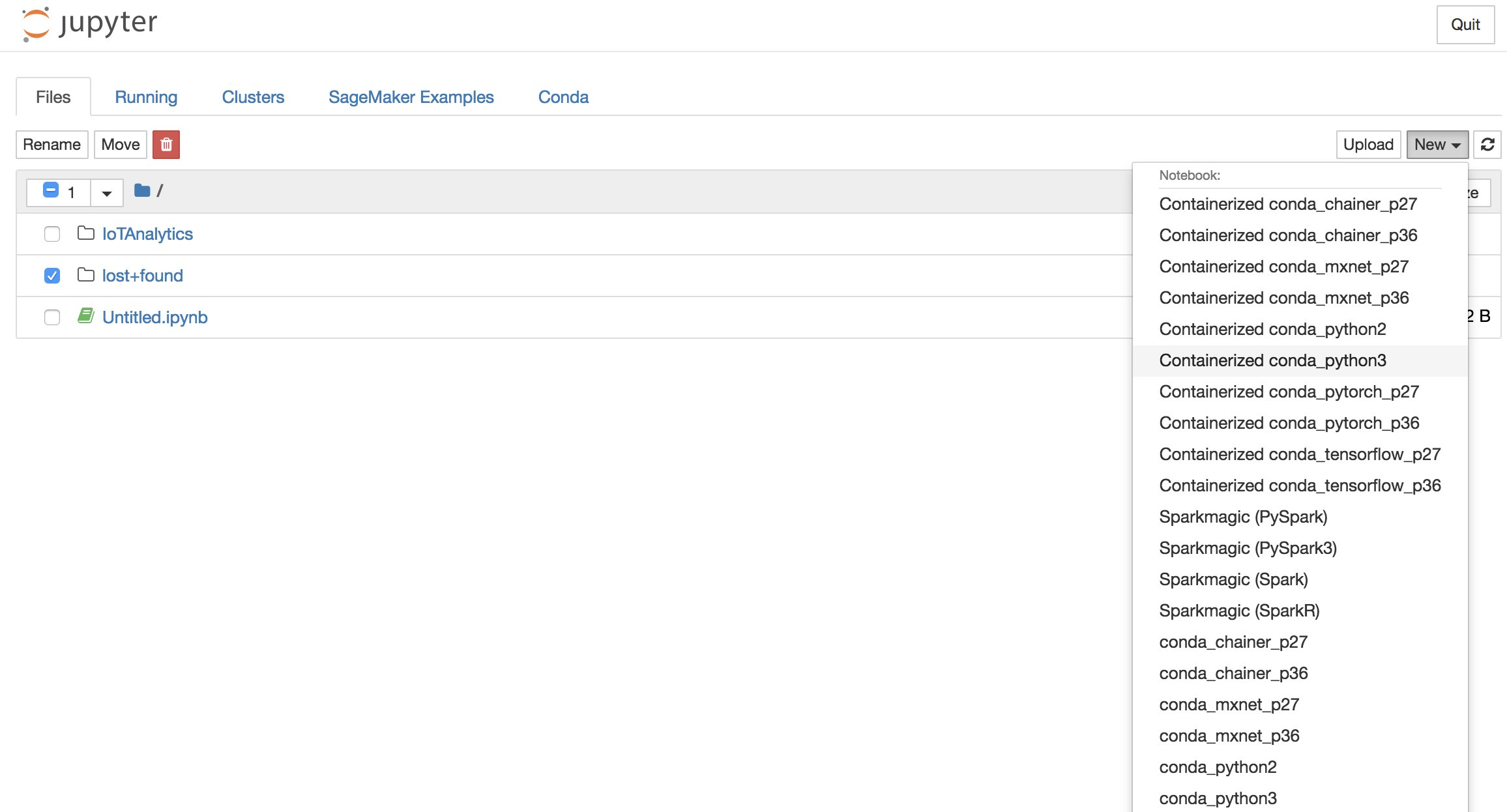
-
Dopo aver completato il lavoro sul notebook e aver deciso di inserirlo in contenitori, scegli Containerize.

-
Inserisci un nome per il notebook containerizzato. Facoltativamente, è possibile inserire una descrizione.

-
Specifica le variabili di input (parametri) con cui richiamare il notebook. Puoi selezionare le variabili di input rilevate automaticamente dal tuo notebook o definire variabili personalizzate. Tieni presente che le variabili di input vengono rilevate solo se è stato eseguito precedentemente il notebook. Scegli un tipo per ogni variabile di input. È inoltre possibile inserire una descrizione opzionale della variabile di input.

-
Scegli il repository Amazon ECR in cui caricare l'immagine creata dal notebook.

-
Scegli Containerize per iniziare il processo.
Ti viene presentata una panoramica che riassume i tuoi input. Tieni presente che dopo aver avviato il processo non puoi annullarlo. Il processo potrebbe durare fino a un'ora.
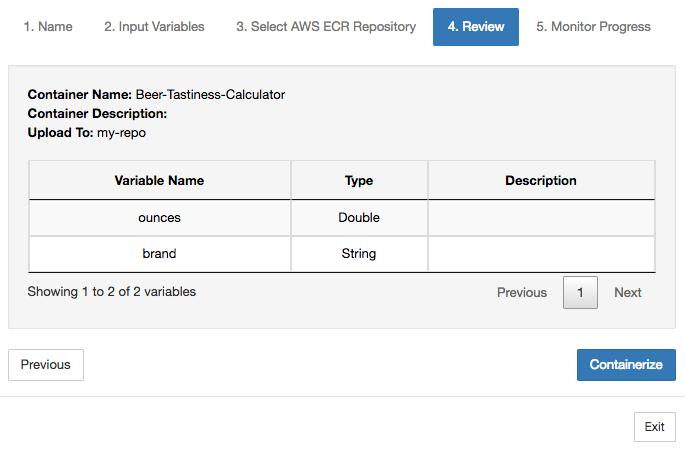
-
La pagina successiva mostra lo stato di avanzamento.

-
Se chiudi accidentalmente il browser, puoi monitorare lo stato del processo di containerizzazione dalla sezione Notebook della console. AWS IoT Analytics
-
Una volta completato il processo, l'immagine containerizzata viene archiviata su Amazon ECR pronta per l'uso.
